Vorbereitung für die kalibrierung des monitors, Installation von colornavigator, Deutsch – Eizo ColorEdge CG241W User Manual
Page 17
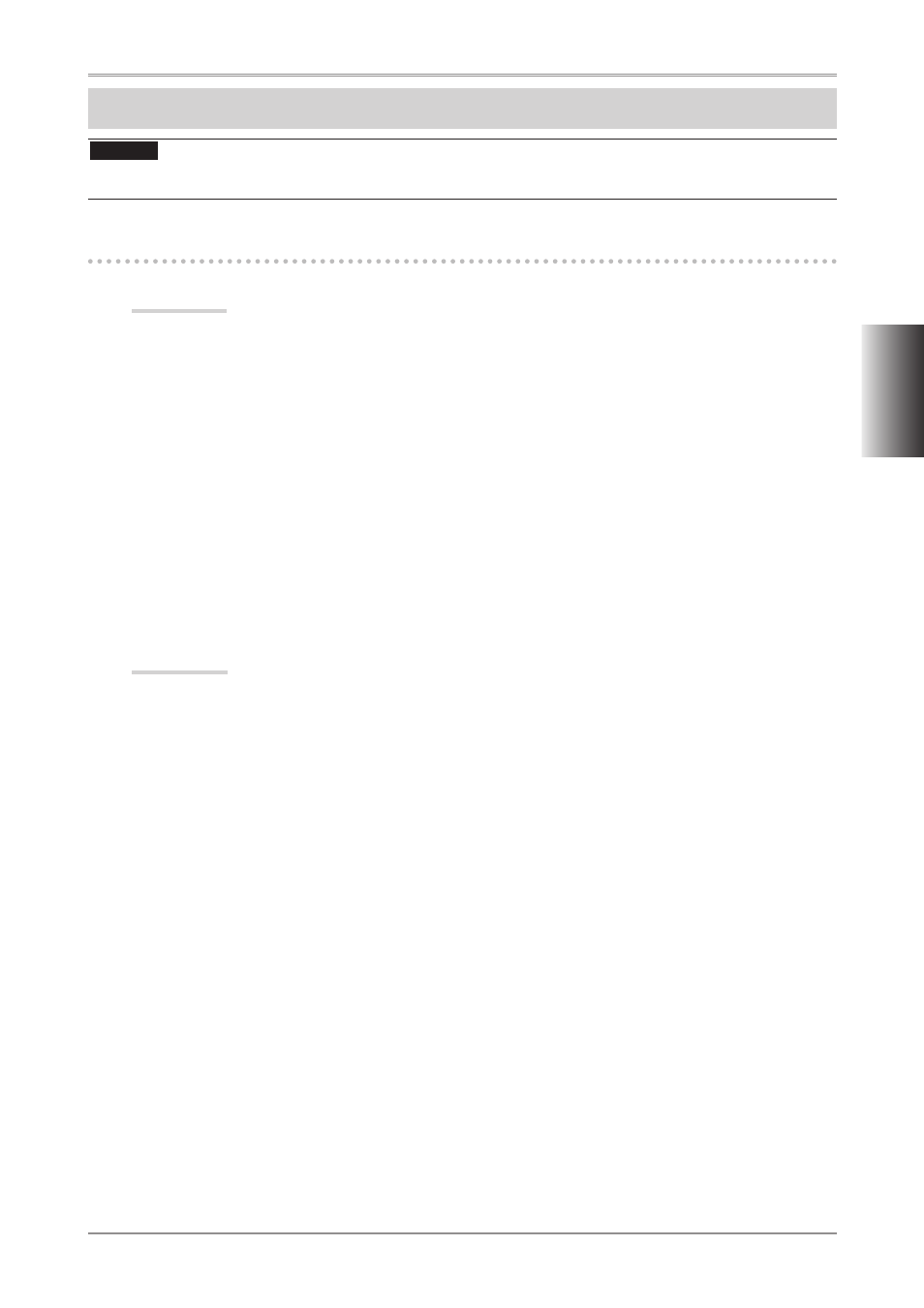
Vorbereitung für die Kalibrierung des Monitors
Hinweis
• Weitere Einzelheiten finden Sie im Benutzerhandbuch auf der CD-ROM.
Installation von ColorNavigator
MacOS X
1
Setzen Sie die „EIZO LCD Dienstprogramm-Disk“ in das CD-ROM-Laufwerk
des PCs ein.
Das Symbol „EIZO LCD Utility Disk“ erscheint auf dem Desktop. Doppelklicken Sie auf das
Symbol, um das Fenster zu öffnen.
2
Doppelklicken Sie auf den Ordner „ColorNavigator“ in dem Fenster.
3
Doppelklicken Sie auf das „ColorNavigator.pkg“-Symbol in dem Fenster.
Das ColorNavigator-Installationsprogramm wird gestartet.
4
Installieren Sie die Software.
Folgen Sie den Anweisungen zum Installieren der Software.
Windows
1
Setzen Sie die „EIZO LCD Dienstprogramm-Disk“ in das CD-ROM-Laufwerk
des PCs ein.
Das Start-Menü wird geöffnet. Klicken Sie auf das Register „Software“.
Doppelklicken Sie auf das „Launcher.exe“-Symbol, wenn sich das Menü nicht automatisch öffnet.
Wenn Ihr Betriebssystem Windows Vista ist, kann das Dialogfenster „User Account Control“ nach
dem Anklicken des „Launcher.exe“-Symbols erscheinen. Klicken Sie auf [Continue], um das Menü
zu öffnen.
2
Klicken Sie auf „ColorNavigator“ in dem Menü.
Das andere Dialogfenster erscheint.
3
Klicken Sie auf „Install“ im Menü.
Das ColorNavigator-Installationsprogramm wird gestartet.
Das Dialogfeld „Hardwareinstallation“ (Windows XP) / „Windows-Sicherheit“ (Windows Vista)
kann mehrmals beim Installieren der Treibersoftware erscheinen. Klicken Sie auf [Installation
fortsetzen] (Windows XP) / [Diese Treibersoftware trotzdem installieren] (Windows Vista) zum
Installieren der Treibersoftware.
Setzen Sie die Installation der Treibersoftware fort, bis das Dialogfeld verschwindet.
4
Installieren Sie die Software.
Folgen Sie den Anweisungen zum Installieren der Software.
Deutsch
